您现在的位置是:网站首页> 编程资料编程资料
Win10系统怎么使用扫描功能?Win10扫描功能使用教程汇总_windows10_Windows系列_操作系统_
![]() 2023-03-11
948人已围观
2023-03-11
948人已围观
简介 Win10系统怎么使用扫描功能?Win10扫描功能使用教程汇总_windows10_Windows系列_操作系统_
Win10系统怎么使用扫描功能?最近有用户询问这个问题,Win10系统内置有扫描功能,方便用户扫描各种文件,具体应该怎么操作呢?针对这一问题,本篇带来了详细的Win10扫描功能使用教程,操作简单易上手,分享给大家,感兴趣的继续看下去吧。
Win10扫描功能使用教程汇总
方法一:
1、首先,右键点击桌面左下角的“开始”按钮,在弹出的菜单中选择“运行”菜单项;

2、接着,这时就会打开Windows10的“运行”窗口,在窗口中输入命令“wfs”,然后点击“确定”按钮;
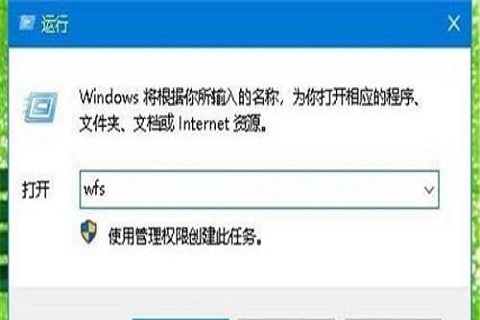
3、最后,就可以打开Windows10的“传真和扫描”窗口。
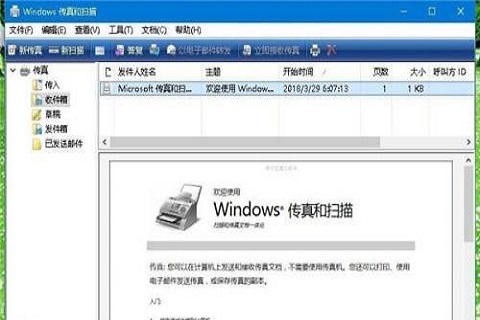
方法二:
1、在Windows10系统桌面,点击左下角的“开始”按钮,在弹出的菜单中点击“Windows附件”菜单项;

2、在打开的Windows附件下拉菜单中点击“Windows传真和扫描”菜单项;

3、这时就可以打开Windows10系统“传真和扫描”功能页面了,在这里就可以直接使用扫描仪了。

以上就是Win10系统怎么使用扫描功能?Win10扫描功能使用教程汇总的详细内容,更多关于win10如何打开扫描功能的资料请关注其它相关文章!
相关内容
- win10不识别sd卡怎么办?Win10无法识别不能读取SD卡的解决方法_windows10_Windows系列_操作系统_
- win10电脑运行库提示rundll32.exe应用程序错误怎么解决_windows10_Windows系列_操作系统_
- Win11外接显卡蓝屏怎么办?Win11显卡坞一打开就蓝屏解决方法_windows11_Windows系列_操作系统_
- Win11电脑闪屏怎么办?Win11显示屏一直闪屏的解决方法_windows11_Windows系列_操作系统_
- win10环境charles抓包unknow问题解决方案_windows10_Windows系列_操作系统_
- win10兼容性怎么样?win10兼容性设置在哪里?_windows10_Windows系列_操作系统_
- Win11无线鼠标没反应怎么办?Win11无线键盘按键失灵原因以及解决方法_windows11_Windows系列_操作系统_
- win10屏幕失真泛白怎么办?Win10点击显示设置后屏幕失真泛白解决方法_windows10_Windows系列_操作系统_
- win11怎么发送文件夹到别人的邮箱?win11发送文件夹到别人的邮箱方法_windows11_Windows系列_操作系统_
- Win11 2023全新版本Insider Preview 25126.1000预览版推送(附更新修复汇总)_windows11_Windows系列_操作系统_





